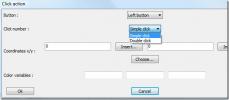Πώς να αποκτήσετε το παλιό σχολικό Linux εμφάνιση με το OneStepBack
Έχετε κουραστεί από την εμφάνιση όλων των σύγχρονων προσαρμοσμένων θεμάτων Linux; Άρρωστος από την επίπεδη τάση; Εξαντληθεί με το «σχεδιασμό υλικού»; Δοκιμάστε το θέμα Retro OneStepBack για μέγεθος!
Τι είναι το OneStepBack; Είναι ένα αγαπημένο θέμα GTK για το περιβάλλον επιφάνειας εργασίας Linux που μοιάζει με το λειτουργικό σύστημα NextStep του Steve Job. Έρχεται σε μια ποικιλία χρωμάτων και προσπαθεί καλύτερα να μιμηθεί την εμφάνιση των παλαιών NeXT ημερών.
Σημείωση: Το OneStepBack είναι ένα θέμα GTK, επομένως δεν είναι δυνατό να το χρησιμοποιήσετε σε επιτραπέζιο KDE Plasma 5, LXQt ή σε οποιοδήποτε περιβάλλον επιφάνειας εργασίας που δεν διαθέτει υποστήριξη για GTK 2 ή 3.
Λήψη του OneStepBack
Το θέμα OneStepBack GTK είναι διαθέσιμο στον ιστότοπο θεμάτων Gnome-Look.org, με πολλές διαθέσιμες εκδόσεις. Οι διαφορετικές εκδόσεις του θέματος δεν είναι πολύ διαφορετικές με λεπτές αλλαγές στο συνδυασμό χρωμάτων, όπως μπλε, πράσινο κ.λπ. Εάν σας ενδιαφέρει να χρησιμοποιήσετε το θέμα OneStepBack στην επιφάνεια εργασίας Linux, θα πρέπει να μεταβείτε στο Σελίδα Gnome-Look για το OneStepBack.
Μόλις φτάσετε στη σελίδα Gnome-Look για το θέμα OneStepBack, αναζητήστε το κουμπί "αρχεία" και κάντε κλικ σε αυτό με το ποντίκι σας. Θα πρέπει να βρίσκεται ακριβώς κάτω από την προβολή οθόνης.
Μέσα στην ενότητα αρχείων, θα δείτε πολλές διαφορετικές εκδόσεις του θέματος OneStepBack. Κοιτάξτε για να βρείτε αυτό που θέλετε να χρησιμοποιήσετε. Στη συνέχεια, επιλέξτε το εικονίδιο λήψης για να τραβήξετε το αρχείο θέματος στον υπολογιστή σας Linux.
Εξαγωγή OneStepBack
Τώρα που ολοκληρώνεται η λήψη του αρχείου θέματος OneStepBack στον υπολογιστή σας Linux, ήρθε η ώρα να εξαγάγετε τα αρχεία έτσι ώστε να μπορούν να ρυθμιστούν στο σύστημα. Για να εξαγάγετε τα αρχεία, ξεκινήστε τη διαχείριση αρχείων στην επιφάνεια εργασίας Linux και κάντε κλικ στο φάκελο "Λήψεις".
Μόλις μπείτε στο φάκελο "Λήψεις" στη διαχείριση αρχείων Linux, εντοπίστε το αρχείο OneStepBack και κάντε δεξί κλικ πάνω του με το ποντίκι. Μετά από αυτό, ορίστε την επιλογή «εξαγωγή» και αποσυμπιέστε το αρχείο θεμάτων.
Εναλλακτικά, ξεκινήστε ένα παράθυρο τερματικού με Ctrl + Alt + T ή Ctrl + Shift + T, στη συνέχεια χρησιμοποιήστε CD για να μετακινηθείτε στον κατάλογο "Λήψεις" και να τον αποσυμπιέσετε Ανοίγω φερμουάρ εντολή.
Σημείωση: ίσως χρειαστεί να εγκαταστήσετε πρώτα το βοηθητικό πρόγραμμα Unzip. Για περισσότερες πληροφορίες, κάντε κλικ στο εδώ.
cd ~ / Λήψεις. αποσυμπιέστε το OneStepBack - *. zip
Εγκαταστήστε το OneStepBack
Για να εγκαταστήσετε το θέμα OneStepBack στο Linux, θα πρέπει να τοποθετήσετε όλα τα αρχεία στο /usr/share/themes/ κατάλογο ή, στο ~ /. θέματα φάκελο για χρήση από μεμονωμένους χρήστες.
Για να ξεκινήσετε την εγκατάσταση, ξεκινήστε μια συνεδρία τερματικού. Στη συνέχεια, εκτελέστε το CD εντολή για να μετακινήσετε τη γραμμή εντολών από τον αρχικό κατάλογο (~ /) στο φάκελο ~ / Λήψεις όπου το OneStepBack είχε προηγουμένως εξαχθεί.
cd ~ / Λήψεις
Τώρα που η γραμμή εντολών βρίσκεται στον κατάλογο "Λήψεις" ακολουθήστε παρακάτω παρακάτω για τον τρόπο ρύθμισης του θέματος OneStepBack σε ολόκληρο το σύστημα Linux ή για χρήση ενός χρήστη.
Εγκατάσταση σε ολόκληρο το σύστημα
Για να ρυθμίσετε το θέμα OneStepBack σε Linux, χρησιμοποιήστε το mv εντολή με sudo. Λάβετε υπόψη ότι εάν δεν έχετε πρόσβαση στο sudo, σου λειτουργεί επίσης.
sudo mv OneStepBack- * / usr / share / θέματα /
Ή, εάν δεν έχετε πρόσβαση στο αρχείο sudoers, συνδεθείτε στο Root χρησιμοποιώντας σου και μετά μετακινήστε τα αρχεία.
su - mv OneStepBack- * / usr / share / θέματα /
Εγκατάσταση για έναν χρήστη
Όσοι δεν επιθυμούν να κάνουν το θέμα OneStepBack GTK διαθέσιμο για κάθε χρήστη του συστήματος πρέπει να εγκαταστήσουν το θέμα στο ~ /. θέματα κατάλογο στον αρχικό φάκελο αντί για /usr/share/themes.
Για να ξεκινήσετε την εγκατάσταση για μεμονωμένους χρήστες, χρησιμοποιήστε το mkdir εντολή για να δημιουργήσετε ένα νέο ~ /. θέματα ντοσιέ.
mkdir -p ~ /. θέματα
Ολοκληρώστε τη διαδικασία εγκατάστασης χρησιμοποιώντας το mv εντολή για να τοποθετήσετε τα αρχεία θεμάτων στο νέο ~ /. θέματα ντοσιέ.
mv OneStepBack- * ~ /. θέματα /
Ενεργοποιήστε το OneStepBack
Με το θέμα OneStepBack GTK εγκατεστημένο στον υπολογιστή σας Linux, ήρθε η ώρα να το ενεργοποιήσετε ως προεπιλεγμένη εμφάνιση συστήματος. Για να το κάνετε αυτό, πρέπει να ανοίξετε την περιοχή ρυθμίσεων συστήματος στο περιβάλλον επιφάνειας εργασίας Linux που χρησιμοποιείτε.

Αφού ξεκινήσετε την περιοχή ρυθμίσεων συστήματος στο περιβάλλον επιφάνειας εργασίας Linux, αναζητήστε την εφαρμογή για τη ρύθμιση "Εμφάνιση" ή "Θέμα" και κάντε κλικ σε αυτήν με το ποντίκι.
Μέσα στην περιοχή "Εμφάνιση" ή "Θέματα", εντοπίστε την επιλογή τροποποίησης του προεπιλεγμένου θέματος GTK και κάντε κλικ σε αυτό. Από εκεί, κοιτάξτε μέσα από το μενού για ένα από τα θέματα OneStepBack που περιλαμβάνονται στο πακέτο θεμάτων και επιλέξτε το για να εφαρμόσετε το OneStepBack ως το προεπιλεγμένο θέμα GTK για το περιβάλλον επιφάνειας εργασίας Linux.

Η διαδικασία για την ενεργοποίηση θεμάτων GTK διαφέρει από επιτραπέζιο σε επιτραπέζιο υπολογιστή σε Linux. Εάν έχετε ακολουθήσει τις παραπάνω οδηγίες για να ενεργοποιήσετε το θέμα OneStepBack στο σύστημά σας και δεν μπορείτε να το αποκτήσετε, μην φρικιαστείτε! Σας καλύψαμε. Ρίξτε μια ματιά στους παρακάτω συνδέσμους. Κάθε ένα από τα στοιχεία της λίστας περιλαμβάνει τον τρόπο ενεργοποίησης προσαρμοσμένων θεμάτων GTK σε Linux.
- Gnome Shell
- Σύντροφος
- Μπούντζι
- Κανέλα
- LXDE
- XFCE4
Έρευνα
Πρόσφατες δημοσιεύσεις
Εξομοίωση κλικ πληκτρολογίου και ποντικιού με το Actionaz
Θέλετε να εκτελέσετε μερικές επαναλαμβανόμενες εργασίες αυτόματα; Α...
Πώς να προσθέσετε στοιχεία στο αρχείο Fstab στο Linux
Σε αντίθεση με το λειτουργικό σύστημα των Windows, οι σκληροί δίσκο...
Πώς να εγκαταστήσετε το Ubuntu Αγγίξτε τη συσκευή σας Android
Η Canonical, η μητρική εταιρεία του Ubuntu ανέπτυξε κάποτε ένα λειτ...